Så här ändrar du bakgrunden till Chromebook
Att veta hur man ändrar en Chromebooks bakgrund är en användbar färdighet, särskilt om du har tröttnat på standardbilderna och bara vill ha en förändring.
Praktiskt är dock att processen för att byta ut en bakgrundsbild inte är alltför krävande, och innan du vet ordet av kommer vi att få dig att uppdatera din tapet på nolltid.
Hårdvara som används
- Acer Chromebook 514
- ChromeOS
Kortversionen
- Ladda ner en bild
- Öppna startprogrammet
- Gå till Nedladdningar och leta upp bilden
- Högerklicka och ställ in som bakgrund
-
Steg
1Ladda ner en bild

Det första steget av att ändra en Chromebooks bakgrund är naturligtvis att hitta en bild som du vill ha som bakgrund. Det kan vara av vad du vill, men se bara till att bilden har en tillräckligt bra upplösning så när den är utsträckt över ditt skrivbord, du kan fortfarande se detaljer och bilden ser inte ut pixlade.
Du kan vanligtvis hitta anständiga högkvalitativa högupplösta bilder på Google Images och på royaltyfria bildsajter som Unsplash, eller naturligtvis använda alla bilder du har tagit själv.

-
Steg
2Öppna startprogrammet

När du har laddat ner en bild eller har en sparad på din Chromebook, då är det ett fall att öppna ChromeOS-startprogrammet. För att göra det, gå längst ned till vänster på skärmen där en cirkelikon finns. Klicka på den och du öppnar startprogrammet.

-
Steg
3Gå till Nedladdningar och leta upp bilden
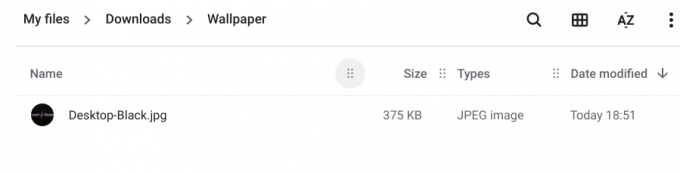
Om du har laddat ner en bild från internet är det vettigt att den finns i mappen Nedladdningar, eller om inte, är det ett fall att gå in i startprogrammet och hitta var du har sparat bilderna.
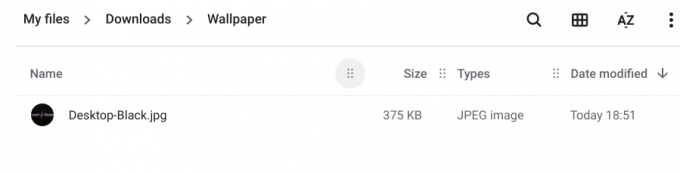
-
Steg
4Högerklicka och ställ in som bakgrund

När du har hittat bilden du vill använda som bakgrundsbild, är det ett fall att högerklicka på den, vilket kommer att få upp en kontextmeny där du kan bestämma vad du ska göra med bilden:
Klicka på alternativet "Set wallpaper" och din bakgrund bör ändras till den nya bilden.
Det är naturligtvis värt att notera att du inte behöver gå ur vägen för att ladda ner en bild från webben, och du kan använda vilken som helst av Googles förinstallerade Chromebook-bakgrunder. För att använda en av dessa, högerklicka på skrivbordet och tryck på "Set wallpaper".
Du kommer då att hälsas med ett urval av bilder som du kan använda som bakgrundsbilder. Klicka bara på bilden du vill ha, så ställs den in som bakgrund.

Vanliga frågor
Nej, du kan bara ställa in en bild för din Chromebook-bakgrund.
Du kanske gillar…

Så här uppdaterar du en Chromebook
Varför lita på vår journalistik?
Trusted Reviews grundades 2004 och finns till för att ge våra läsare grundliga, opartiska och oberoende råd om vad de ska köpa.
Idag har vi miljontals användare i månaden från hela världen och bedömer mer än 1 000 produkter per år.



